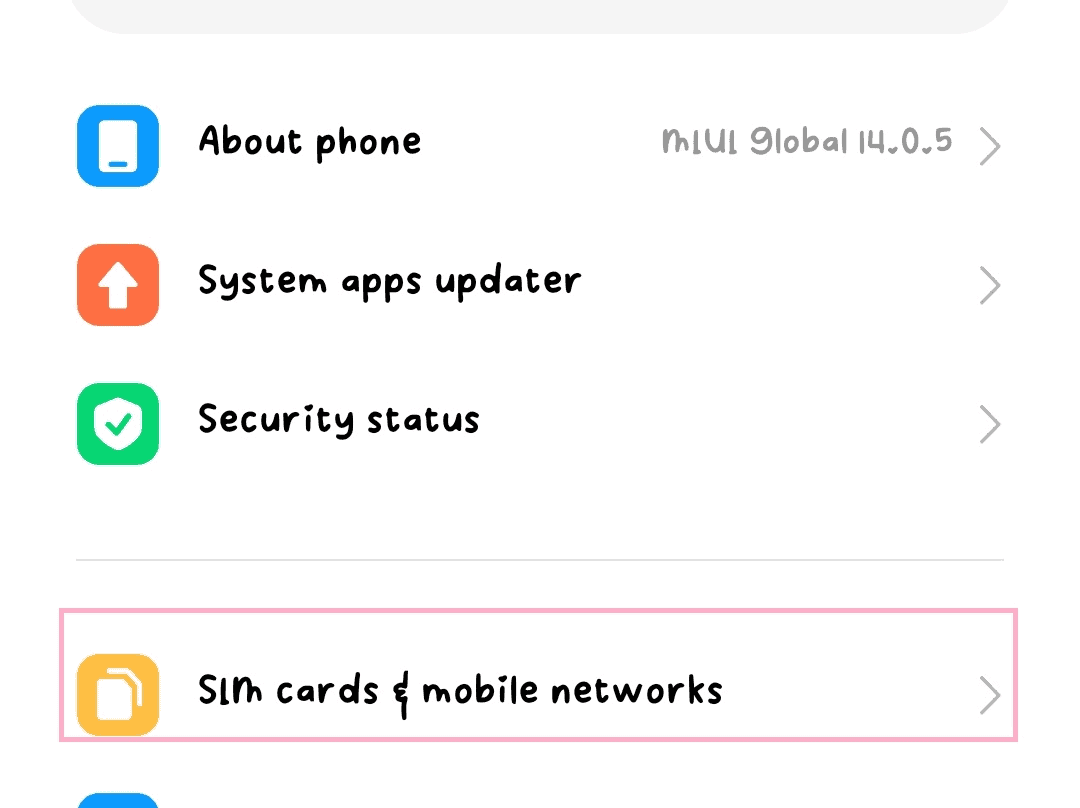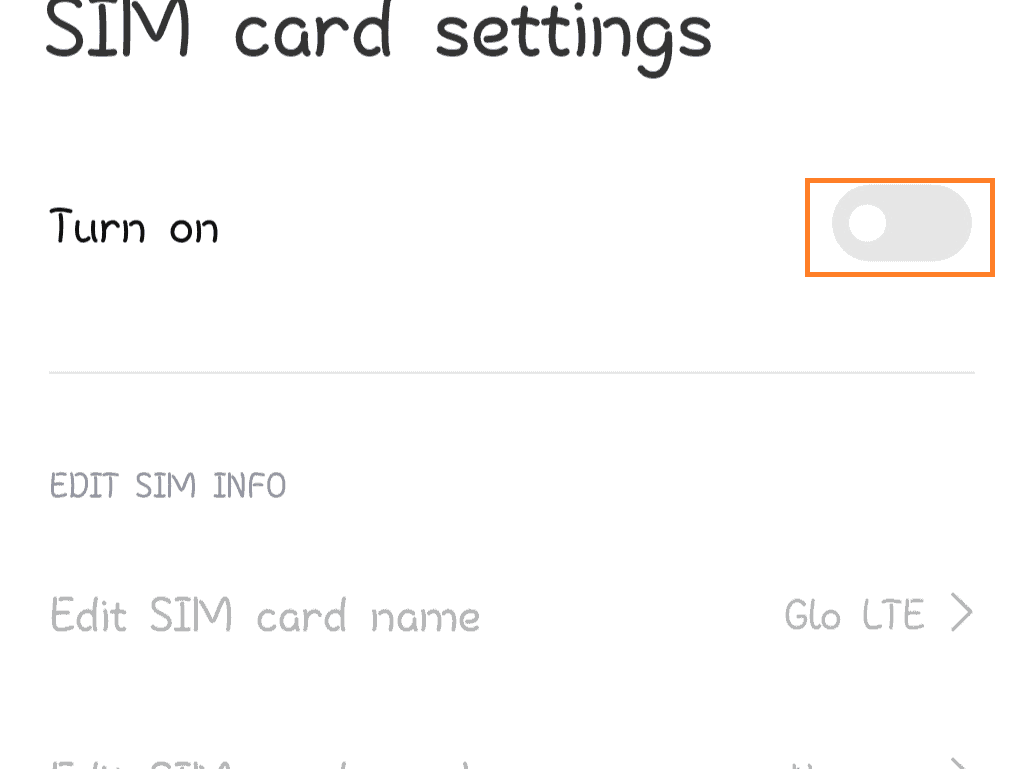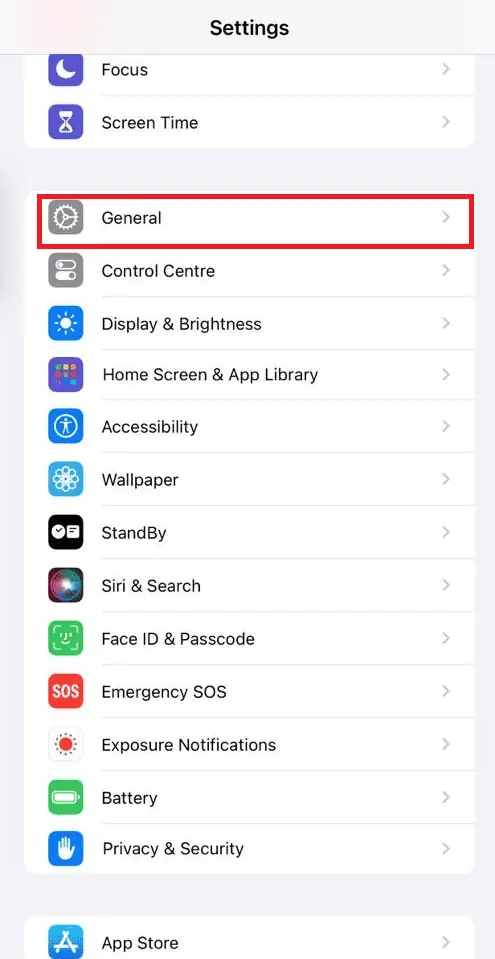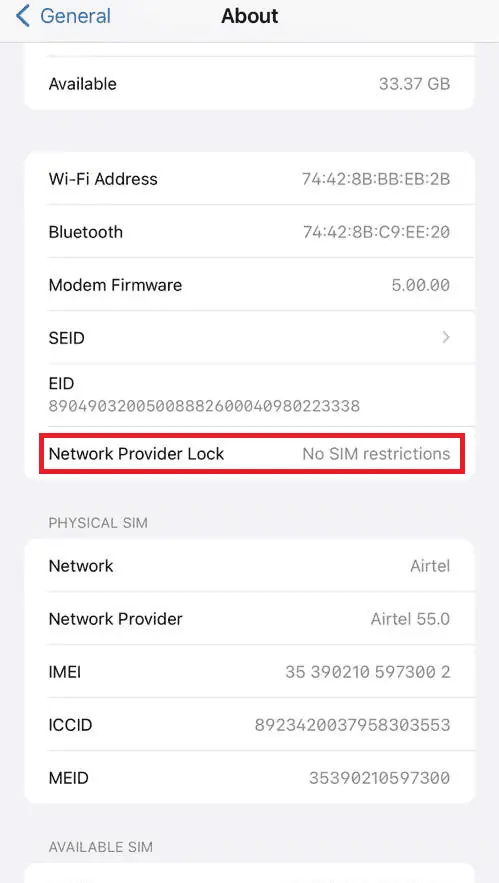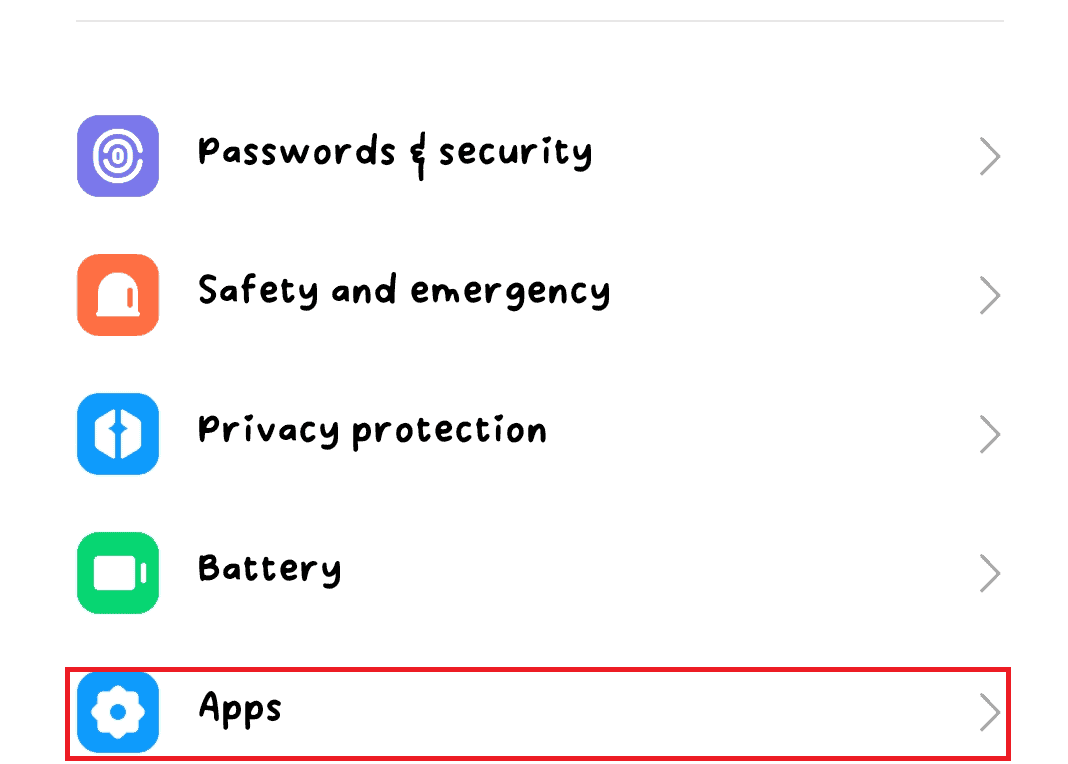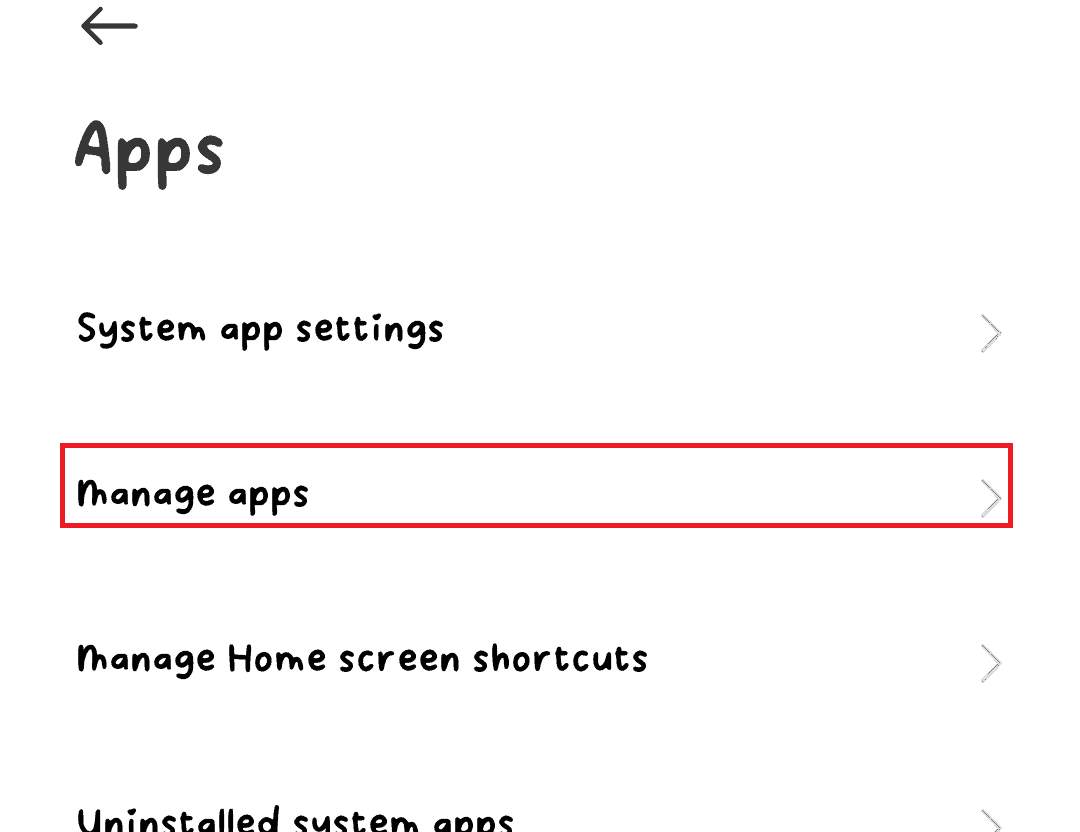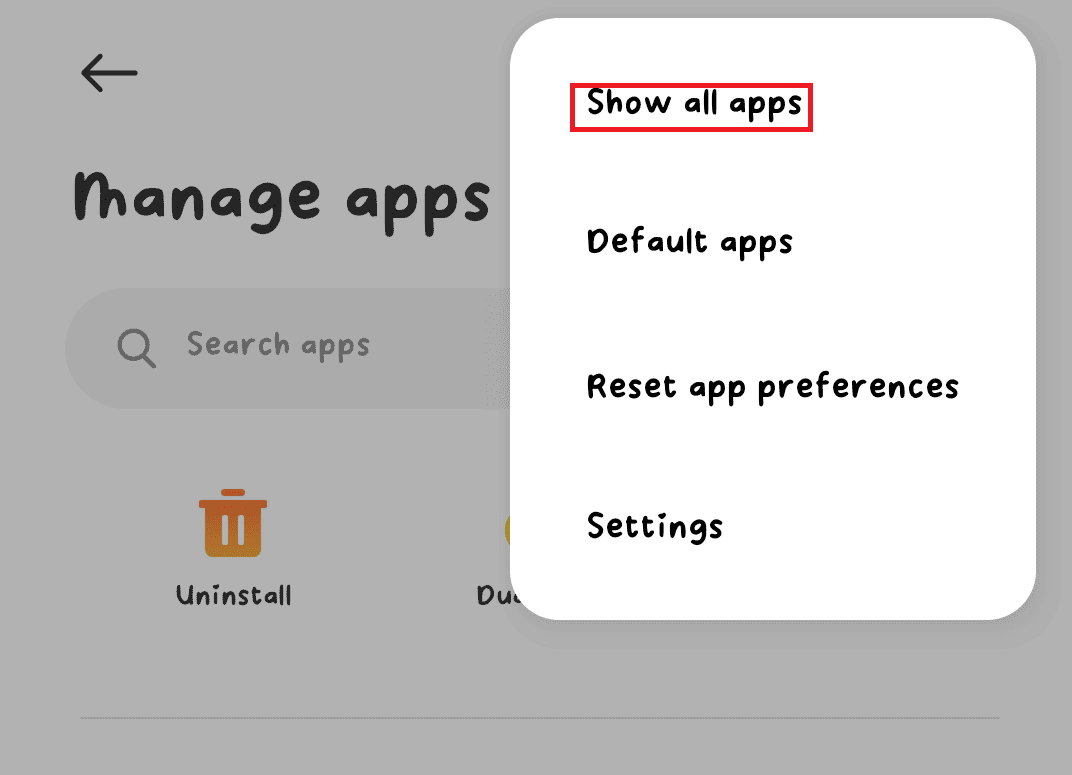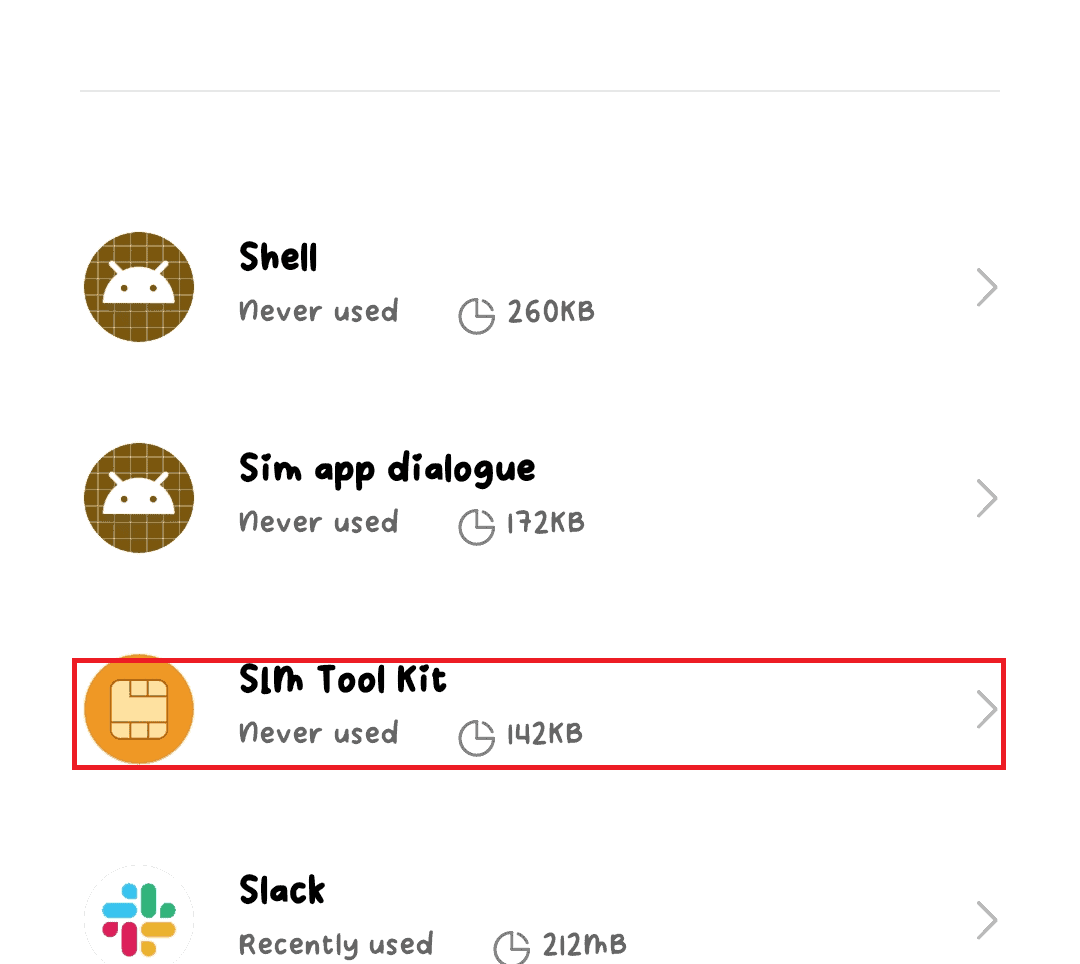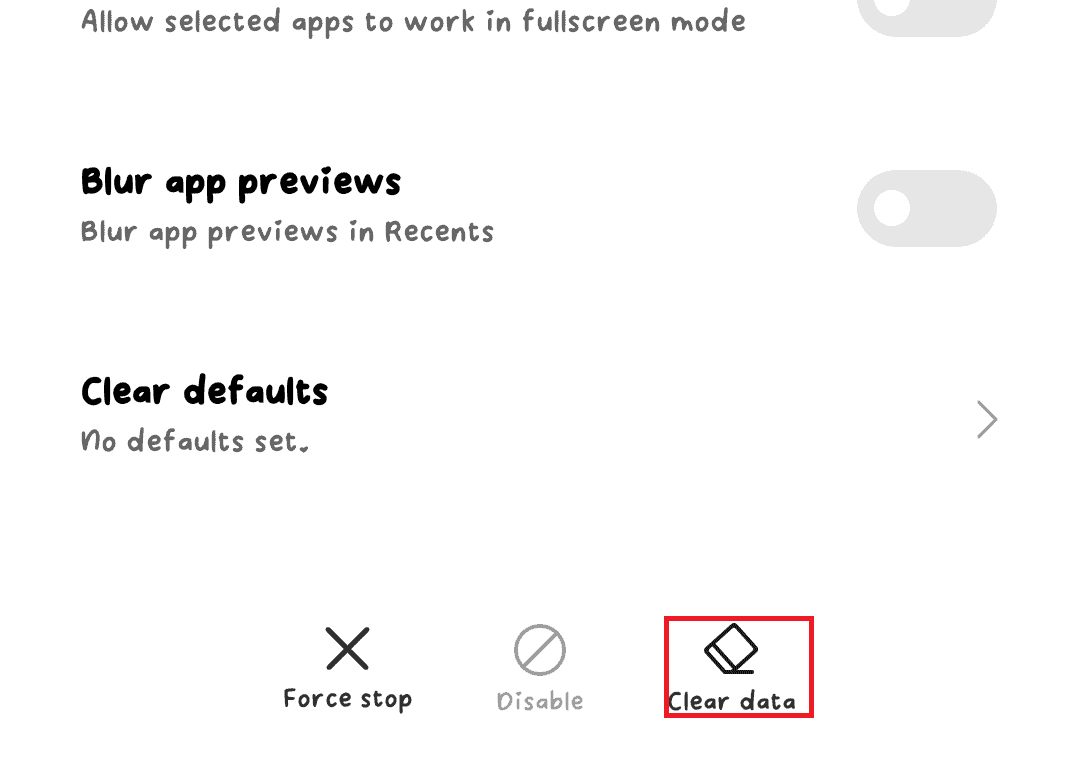A SIM letiltva vagy nem észlelve – 5 egyszerű megoldás
4 perc olvas
Frissítve
Olvassa el közzétételi oldalunkat, hogy megtudja, hogyan segítheti az MSPowerusert a szerkesztői csapat fenntartásában Tovább
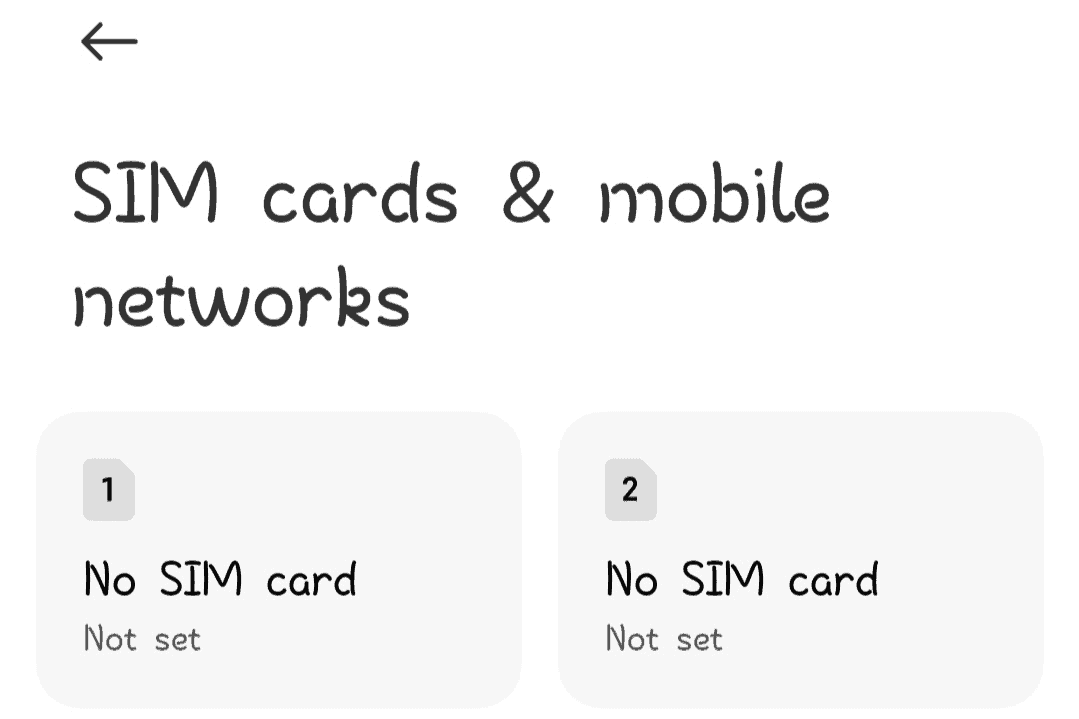
Az okostelefonon hirtelen le van tiltva a SIM, vagy a SIM nem észlelhető hibaüzenet? Ezt a frusztráló hibát általában a kártya helytelen behelyezése okozza.
Tehát vegye ki a SIM-kártya tálcáját, ügyeljen arra, hogy az aranyozott oldal lefelé nézzen, majd helyezze vissza. Ha ez nem oldja meg, folytassa az olvasást, miközben elmagyarázom a javítás módját.
A SIM letiltása vagy a nem észlelt hiba okai
A legtöbb zászlóshajó és kiemelt telefon esetében a leggyakoribb okok, amelyek miatt a SIM-kártya le van tiltva és nem észlelhető, a következők:
- Letiltott SIM
- Sérült SIM-kártya vagy tálca
- SIM-zárral ellátott eszköz
- Rossz hálózati beállítások
- Inaktív SIM.
Hogyan lehet kijavítani a SIM letiltott/nem észlelt hibát?
1. Engedélyezze a SIM-kártyát a Beállítások alkalmazásban
SIM-kártyája tudtán kívül letiltható, vagy repülő módban van. Tehát a következőképpen engedélyezheti újra:
- Nyissa ki a telefonját beállítások app.
- választ SIM-kártyák és mobilhálózatok.
- Ezután kattintson a letiltott SIM-re és kapcsolja be.
Ha a SIM-kártya nem tiltottként jelenik meg a Beállítások alkalmazásban, akkor nincs SIM-kártya. Az is lehet, hogy rosszul van behelyezve.
Ha ez a helyzet, akkor ezt kell tennie:
- Nyissa ki a SIM-kártya tálcáját.
- Vizsgálja meg, hogy az aranyozott oldal lefelé, a név pedig felfelé néz-e.
- Állítsa be megfelelően, majd helyezze vissza.
Szóval, ellenőrizze, hogy telefonja nincs-e Repülőgép módban.
2. Győződjön meg arról, hogy a SIM-kártya vagy a tálca nem tört el
A legtöbb törött SIM-tálca némi részecskét hagy benne. Tehát, mielőtt új SIM-tálcát vásárolna, távolítson el minden törött alkatrészt.
3. Ellenőrizze, hogy az eszköz nincs-e SIM-kártyával zárolva
A szolgáltató által zárolt eszköz SIM-kártyával rendelkezik. Nem használhatja más SIM-kártyával, azon kívül, amelyre korlátozódik.
Ha iPhone készüléke, gyorsan ellenőrizheti, hogy van-e hálózati korlátozása:
- A beállítások között érintse meg a gombot általános.
- Érintse Rólunk a tetejére.
- választ Hálózati szolgáltató zárolása, és ha a Nincs SIM-korlátozás felirat látható, akkor bármilyen kártyát használhat.
Miután meggyőződött arról, hogy az iPhone SIM-kártya zárolva van, végrehajthatja Világszerte feloldás or Chip feloldás.
Íme egy táblázat, amely bemutatja a két típusú feloldott eszköz közötti különbségeket:
| Chip Unlock | Világszerte feloldás |
| R-SIM-et használ (egy apró, aranyozott SIM-szerű chip, amely megkerüli az iPhone hálózati korlátozását) | A működéséhez nincs szükség R-SIM kártyára |
| A visszaállítás mindaddig nem érinti, amíg megvan az R-SIM | A telefon visszaállítása visszaállítja a hálózatra zárt állapotát |
| A chip nélküli iPhone-ok olcsók | A világszerte feloldott iPhone-ok drágábbak |
Ha te vagy Android-felhasználó, használjon egy másik hálózati szolgáltató SIM-kártyáját, és ellenőrizze, hogy működik-e. Ha nem, forduljon a hálózati szolgáltatóhoz a Hálózati feloldó kód (NUC). Feloldhatja egy harmadik féltől származó alkalmazással is, például Galaxy SIM.
A régi Windows 10 Mobile eszközök esetében, amelyek ugyanezzel a problémával szembesülnek, megteheti hajtson végre puha alaphelyzetbe állítást.
4. Állítsa vissza a hálózati beállítások gyorsítótárát
A gyorsítótárak ideiglenes memóriát tárolnak, hogy megkönnyítsék az alkalmazások, például a hálózati szolgáltatások használatát. A gyorsítótárak azonban feltöltődhetnek, ami az általuk felelős alkalmazás vagy szolgáltatás késését vagy letiltását okozhatja.
A hálózati beállítások gyorsítótárának törléséhez tegye a következőket:
- Nyissa meg a beállítások app.
- Görgessen lefelé Apps.
- választ Alkalmazások kezelése.
- Kattintson a felső három pontra, és kapcsolja be Az összes alkalmazás megjelenítése.
- Keressen vagy görgessen le a lehetőséghez SIM-eszközkészlet.
- Válassza ki a SIM-eszközkészletet, és érintse meg a lehetőséget Adatok törlése.
A hálózati beállítások gyorsítótára törlődik.
5. Győződjön meg arról, hogy a SIM-kártya továbbra is aktív
A legtöbb hálózati szolgáltató deaktiváljon minden inaktív SIM-kártyát ez volt 90 napig nyugalmi állapotban (három hónap). Szerencsére a SIM-kártyát újra aktiválhatja hívja fel a hálózati szolgáltatót. De hogy mindkét fél életét megkönnyítse, jegyezze fel:
- Az öt leggyakrabban hívott szám
- Amikor abbahagyta a SIM-kártya használatát
- Miért hagytad abba a használatát
- A SIM PUK-kódja (személyes feloldó kulcs).
Ezen alapvető információk birtokában hívja fel az ügyfélszolgálatot, és kérje SIM-kártya újraaktiválását.
Következtetés
A „SIM letiltva” hiba meglepheti Önt. Szerencsére nagyon egyszerű a deaktivált kártya működőképes állapotba hozása. Kövesse a fenti egyszerű lépéseket, és kommentálja alább, hogy melyik tipp vált be Önnek.